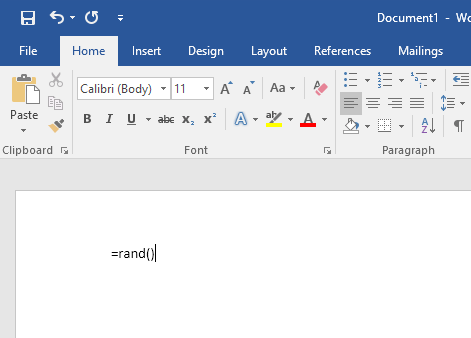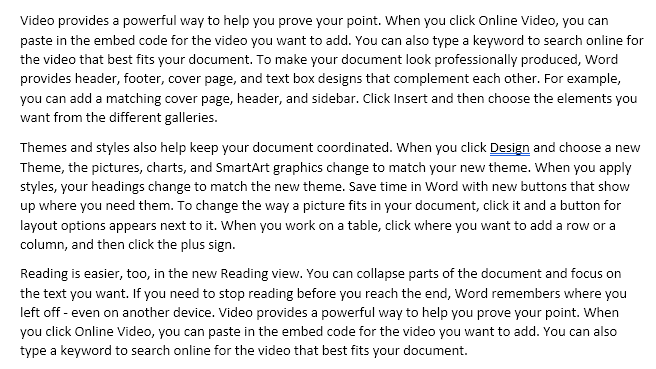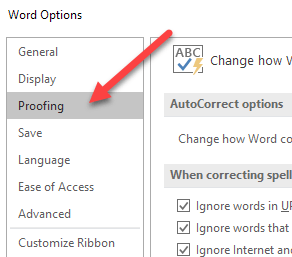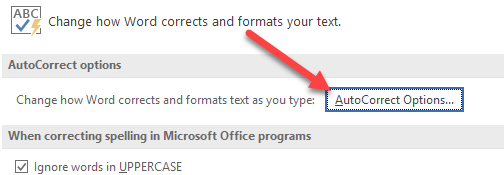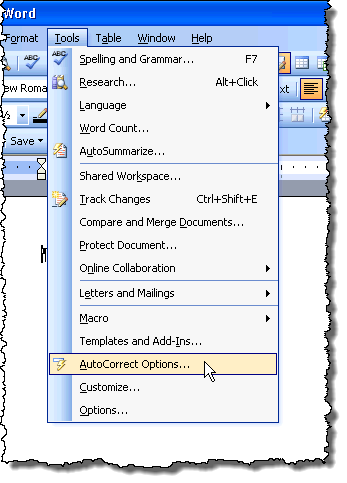هرگز نیازی به اضافه کردن برخی از متن تصادفی یا بی معنی به مایکروسافت ورد برای تست سند، به طور موقت برخی از فضا را پر کنید یا ببینید که چگونه برخی از قالب بندی به نظر می رسد؟ خوشبختانه Word یک روش ساده و سریع برای ورود متن تصادفی به سند شما را فراهم می کند.
متن تصادفی
برای انجام این کار، مکان نما را در ابتدای یک پاراگراف خالی قرار دهید. زیر را تایپ کنید و وارد کنیدرا فشار دهید.
=rand()
بسته به نسخه خود، مهم نیست که آیا از دسته های کوچک، بزرگ و یا مخلوط استفاده می کنید. از ورد، شما یک مجموعه پیش فرض از پاراگراف ها با همان تعداد جملات در هر پاراگراف دریافت کنید. در ورد 2016، من پنج پاراگراف را با هر سه جمله دادم. همه احکام راهنمایی های مفیدی در مورد نحوه استفاده از ورد دارند.
در نسخه های قدیمی تر Word، به شما پاراگراف هایی متشکل از کلاسیک
2
با استفاده از فرمت = rand (p، s)می توانید تعداد احکام در پاراگراف و همچنین تعداد پاراگراف ها را تغییر دهید. pرا با تعداد پاراگراف هایی که می خواهید، و sرا با تعداد احکام مورد نظر در هر پاراگراف، جایگزین کنید. به عنوان مثال، اگر شما هر 3 پاراگراف از 6 جمله را می خواستید، می توانید زیر را به یک پاراگراف خالی وارد کنید:
=rand(3,6)
شما می توانید پارامتر تعداد جمله ('s') را، اگر مورد نظر، را حذف کنید، ورد به تعداد پیش فرض جملات در هر پاراگراف، که 3 در Word 2016 است، استفاده خواهد کرد.
اگر می خواهید متن Lorem Ipsum را به جای متن تصادفی بالا ایجاد کنید، می توانید به سادگی از تابع lorem به صورت زیر استفاده کنید:
=lorem(5,5)
همان قوانین همانند تابع rand اعمال می شود. اگر شما متن lorem ipsum را ترجیح می دهید، این بهترین روش برای قرار دادن آن در Word است. اگر شما از یک ژنراتور lorem ipsum استفاده می کنید و آنرا کپی کرده و آن را به Word می بندید، تمام متن را به عنوان نادرست املایی برجسته کرده و همه چیز قرمز خواهد شد. هنگامی که متن را با استفاده از تابع تولید می کنید، آن را طرد نمیکنید و یا اثبات آن را بررسی نکنید.
فعال کردن جایگزینی متن در حالت تایپ
اگر قرار دادن متن تصادفی برای شما کار نکند در ورد، بر روی دکمه Officeکلیک کنید و دکمه گزینه های وردرا در پایین منو کلیک کنید.
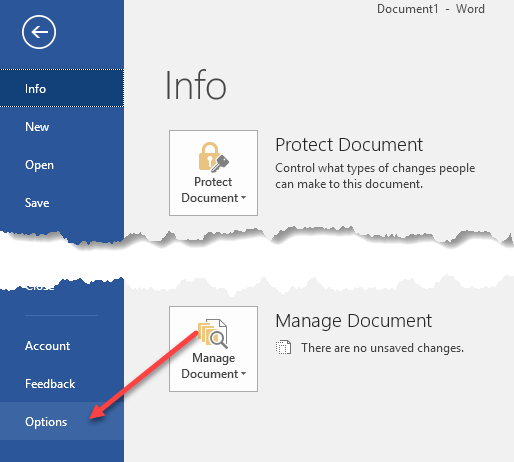 در نسخه های جدیدتر Word، روی فایلو گزینهکلیک کنید.
در نسخه های جدیدتر Word، روی فایلو گزینهکلیک کنید.
گزینه های وردکادر محاوره ای اثباترا در سمت چپ کلیک کنید.
گزینه های خودکار تنظیمرا فشار دهید
کلمه نشانگر AutoCorrectAutoCorrectکادر محاوره ای
اگر از یک نسخه قدیمیتر از گزینه های خودکار تنظیمرا می توان در منوی ابزارپیدا کرد.
اگر در واقع AutoCorrectقوی>جعبه محاوره ای، در مورد این ویژگی متن تصادفی چیزی وجود ندارد. به نظر می رسد یک ویژگی پنهان از کلمه است. لذت ببرید!